要在Windows Vista加密文件或文件夾,可按下面的操作步驟進行:
1、在資源管理器中找到待保護的文件/文件夾,右鍵單擊選擇“屬性”;
2、在“常規”選項頁中點擊“高級”按鈕
3、勾選高級屬性中的“加密內容以便保護數據”項,點擊“確定”

圖1
4、在返回的“常規”選項頁中點擊“確定”,系統將會根據加密文件與文件夾的不同而詢問進一步的設置,如加密文件夾時詢問是否應用到其下的子文件夾及文件;而加密文件時則會詢問是否加密該文件的父文件夾等,根據具體需要選擇相應的選項;

圖2

圖3
如此,加密即告完成。
5、在資源管理器中可以看到加密的文件/文件夾以綠色顯示,查看其加密屬性的“詳細信息”,可以看到我們的例子中,該文件如今只允許用戶“HighDiy”訪問。
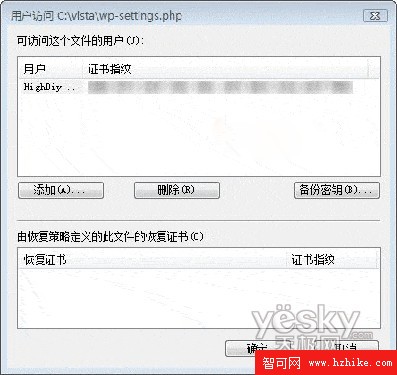
圖4
需要指出的是,文件加密(EFS)只能在 NTFS 文件系統的硬盤上使用,同時,加密與NTFS的壓縮功能是不能同時使用的,也即是說,對特定文件,如果您使用了文件壓縮功能,那麼,便無法對其實施加密了。
此外必須明確的是,Windows Vista Starter、Windows Vista Home Basic 和 Windows Vista Home Premium版本對EFS的支持並不完全,只能實現部分功能。